ДОМАШНИЙ БУХГАЛТЕР (или Семейный гроссбух)
Просто поразительно, насколько неэффективно используются достаточно дорогие (по 500, 1000 и более долларов) домашние персональные и карманные компьютеры. Это обычно чтение новостей и анекдотов в Интернете, скачивание любимых мелодий, игры любимого чада, вот - пожалуй - и все.
А зря. Хотите иметь со своего девайса хоть какую-то пользу? Тогда воспользуйтесь описанной ниже методикой применения стандартного средства - комплекса Excel, и у вас с каждым месяцем будет улучшаться настроение.
Именно этот комплекс позволит вам вести всю домашнюю бухгалтерию на уровне производственной, т.е. видеть не только затраты по всем статьям, но и производить анализ затрат и делать выводы на будущее.
----------------------------------------------------------------------------------------------------------
Вопрос. Некоторые спрашивают, как быть с предлагаемой методикой, если нет компьютера?
Ответ. Вы можете воспользоваться предлагаемой таблицей статей затрат (подготовить форму-"пустышку"), затем сделать с нее несколько копий на ксероксе и заполнять ежедневно все необходимые данные вручную, "подбивая итоги" в конце месяца. Эффект все равно будет достигнут.
----------------------------------------------------------------------------------------------------------
Чтобы научиться планировать бюджет семьи (пусть даже состоящей из одного человека), предлагается "гроссбух" на основе Excel-системы.
Что требуется для его использования?
Во-первых, наличие самого персонального (или карманного) компьютера с установленным программным комплексом Excel системы Microsoft Office (любой версии). Естественно, необходимо иметь хотя бы минимальные сведения по работе с таким продуктом (знать порядка 10 команд), в частности:
-- уметь выделять диапазоны ячеек;
-- форматировать отдельные ячейки и диапазон их;
-- вводить формулы в ячейки;
-- распечатывать диапазон ячеек;
-- работать с ярлычками листов;
-- понимать использование автозаполнения ячеек;
-- добавлять новые листы (по месяцам), и т.п.
Всему этому можно научиться самостоятельно или по любой книге по работе с оффисными продуктами.
Во-вторых, вы должны определиться с теми статьями семейного бюджета, которые собираетесь контролировать и анализировать. В этом вам поможет сориентироваться предлагаемая "Ориентировочная таблица статей доходов-расходов" (рис. 1).
Естественно, какие-то статьи вам могут быть и не нужны (например, плата за место на стоянке, расходы на корм животным: собакам, кошкам, птицам, рыбкам), а каких-то может и нехватать. Все приводимое ниже описание ориентировано на упомянутую таблицу, поэтому при использовании других статей затрат вы должны поступать аналогично описанному ниже.
Для работы с гроссбухом необходимо установить и запустить комплекс Excel (желательно русскоязычной версии), затем проделать следующее:
1) Наведите курсор мыши (внизу-слева экрана) на наименование ярлычка лист1 [Sheet1] и нажмите правую кнопку мыши, затем выберите в появившемся окне пункт меню Переименовать [Rename] и после появления инверсно окрашенного наименования лист1 [Sheet1] введите слово `источник' [source], после чего нажмите клавишу Ввод [Enter].*
Рис. 1. Ориентировочная таблица статей доходов-расходов
[реклама вместо картинки]
[реклама вместо картинки]
[реклама вместо картинки]
2) Выберите каманду Файл-Сохранить как... [File - Save As...] и в окне Сохранение документа [Save As] выберите путь, по которому будет храниться информация, затем введите имя файла `гроссбух' [grandbook], затем нажмите кнопку Сохранить [Save].
3) Выделите столбцы A-D (чтобы они стали инверсно окрашенными) и выберите для них шрифт Arial размером 10, после чего сдвигая правую границу столбца А добейтесь того, чтобы на экране были видны только столбцы A-D.
4) Используя таблицу (рис. 1) введите в ячейки столбца А (с А1 по А90) наименования указанных статей доходов-расходов. После ввода всех статей отформатируйте расположение наименований статей в соответствии с таблицей (влево, по центру или вправо), желательно в цветовой гамме (для лучшего ориентирования в цифрах и итогах по группам).
5) Выделите диапазон ячеек С1-D1, затем выберите команду строки меню Формат-Ячейки...-Число [Format-Cells...-Number], выберите число `0' в поле Число десятичных знаков [Decimal Places] и нажмите кнопку Ok.
6) Выделите диапазон ячеек В2...D90, затем выберите команду строки меню Формат-Ячейки...-Число [Format-Cells...-Number], выберите число `2' в поле Число десятичных знаков [Decimal Places] и нажмите кнопку Ok.
7) Введите в ячейку С1 число `31', а в ячейку D1 - число `1'.
8) Введите в ячейку В3 формулу `=SUM(С3:D3)'
9) Посредством функции автозаполнения заполните формулами ячейки В4-В9, для чего:
? активизируйте (т.е. выделите) ячейку В3 и установите указатель мыши на маркер заполнения (черную точку в правом нижнем углу ячейки), вследствие чего он приобретет вид утолщенного черного крестика;
? удерживая левую кнопку мыши нажатой, переместите маркер заполнения
в ячейку В9;
10) Выделите ячейку В10, затем введите в нее формулу `=SUM(В3:В9)'.
11) Повторите действия, аналогичные пунктам 8, 9 и 10 для ячеек в соответствии с таблицей 2:
[реклама вместо картинки]
12) Введите в ячейку В89 формулу `=В19+В27+В32+В40+В50+В55+В68+В88'.
13) Введите в ячейку В90 формулу `=B2+B10-B89'
Вот и все. Теперь осталось заполнить значениями нужные ячейки рабочих листов. Для этого:
а) Выделите ячейки диапазона А1-D90 листа `источник' [source] файла `гроссбух' [grandbook], выберите команду строки меню Правка-Копировать [Edit-Copy] или нажмите комбинацию клавиш Ctrl+C.
б) Наведите курсор мыши (внизу листа) на наименование ярлычка лист2 [Sheet2] и нажмите правую кнопку мыши, затем выберите пункт меню Переименовать [Rename] и после появления инверсно окрашенного (белого на черном) наименования введите наименование требуемого вам анализируемого месяца (например, янв08 [Jan08] (фев08 [Feb08] и т.д.).
в) Выделите столбцы A-D требуемого листа (янв08 [jan08], фев08 [feb08], и т.д.) чтобы они стали инверсно окрашенными и выберите для них шрифт Arial размером 10, после чего сдвигая правую границу столбца А добейтесь того, чтобы на экране были видны только столбцы A-D.
г) Установите курсор мыши в ячейку А1 требуемого листа (янв08 [jan08], фев08 [feb08], и т.д.) и выберите команду строки меню Правка-Вставить [Edit-Paste] (или нажмите комбинацию клавиш Ctrl+V).
д) После слов `Текущий месяц, год и число месяца:' в ячейке А1 дополнительно введите наименование анализируемого месяца и год (например, январь-08 [Januarie-08]), которые должны соответствовать наименованию выбранного вами листа.
е) В ячейку В2 введите остаток (сумму) денег, имеющихся у вас в наличии по состоянию на первое число этого месяца. Сюда следует отнести не только наличные деньги, но и деньги на вашем счету в банке (ведь вы же можете оплачивать услуги и товары не только `живыми' деньгами, но и чеками).
ж) Заполните (цифровыми значениями) ячейки D3-D9, D13-D18, D21-D26, D29-D31, D34-D39, D42-D49, D52-D54, D57-D67, D70-D87. Естественно, заполнять требуется только те ячейки, по которым есть сведения, т.е. данные по приходу или расходам. Если сведений по конкретной ячейке на данное число нет, ее можно оставить и пустой (т.е. не заполнять). Обратите внимание, что по мере ввода данных в перечисленные ячейки, автоматически будут изменяться значения в итоговых ячейках (В10, В19, В27, В32, В40, В50, B55, B68 и В88), а также в ячейке остатка на конец текущего месяца (В90).
з) Для заполнения значениями ячеек очередного (2-го, 3-го, и т.д.) дня (числа) месяца (по 30-е число включительно) необходимо выделить (полностью) столбец D, после чего выбрать команду строки меню Вставка-Столбцы [Insert-Columns], затем ввести новую дату во вновь появившуюся ячейку D1 (т.е. числа 2, 3 и т.д. до 30 соответственно). Для заполнения данных за 31-ое число месяца используйте уже имеющиеся ячейки столбца С (соответствующих статей затрат).
Примечание. Заполнять ячейки данными можно не каждый день (ведь вы не каждый день получаете зарплату или ходите в универсам), т.е. могут быть и пропуски дат. Это никак не отражается на результатах анализа бюджета, главное, чтобы все доходы-расходы были отражены в таблице.
и) Для проведения такого же анализа за следующий месяц произведите действия по пунктам а)...з), как описано выше.
По окончании месяца, если вы вводили данные без ошибок, цифры ячейки В90 должны соответствовать реальному остатку денег у вас на руках с учетом средств в банке. Если же эти данные расходятся, значит вы не отразили какие-то операции по приходу или расходу. Проверьте себя.
Фрагмент заполненной таблицы приведен на рис.
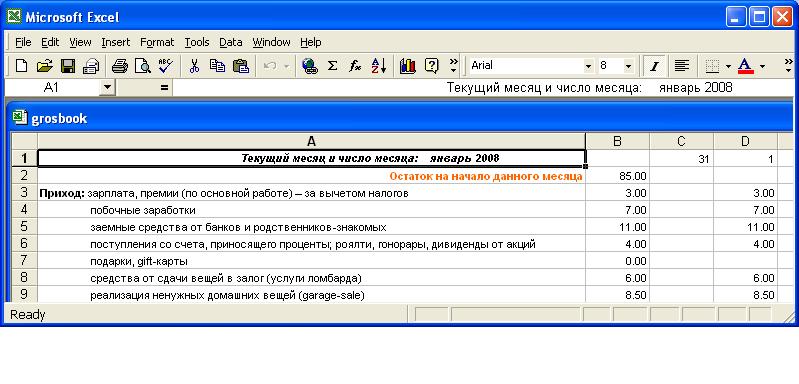
Что необходимо отметить по результатам эксплуатации гроссбуха.
Во-первых, для получения более объективной картины желательно заносить данные в ячейки в те дни, когда есть реальный приход и/или расход денег. Это приучит вас к педантичности в выполнении не только этой, но и любой другой работы в жизни.
Во-вторых, по окончании каждого месяца следует производить анализ расходов на предмет их сокращения. Например, после начала работы с гроссбухом автор сразу же обнаружил, что затраты на электроэнергию достаточно велики. Одним из источников их сокращения стало использование вместо традиционных ламп накаливания для освещения (75-150 Вт) малогабаритных люминесцентных ламп дневного света (мощностью 23-40 Вт). Можно привести и другие источники экономии.
В-третьих, после окончания любого месяца (квартала, полугодия, года) по имеющимся данным можно автоматически сформировать диаграммы (или графики) итогов доходов-расходов по всем итоговым статьям, так что ваш бюджет будет вообще виден как на ладони.
При желании всегда можно найти источники потерь и принять меры по сокращению излишних затрат. Всегда помните слова классика: "Всякая экономия есть в конечном счете экономия времени".
Желаю успехов в пользовании.
Примечание. Кто реально пользуется этой методикой, просьба написать всего одно слово: Хорошо (нормально)/Ерунда. Заранее спасибо.
Евгений А.-Немов (lemisko@mail.ru)
* В квадратных скобках приведен англоязычный вариант команды комплекса Excel.
